Page 1
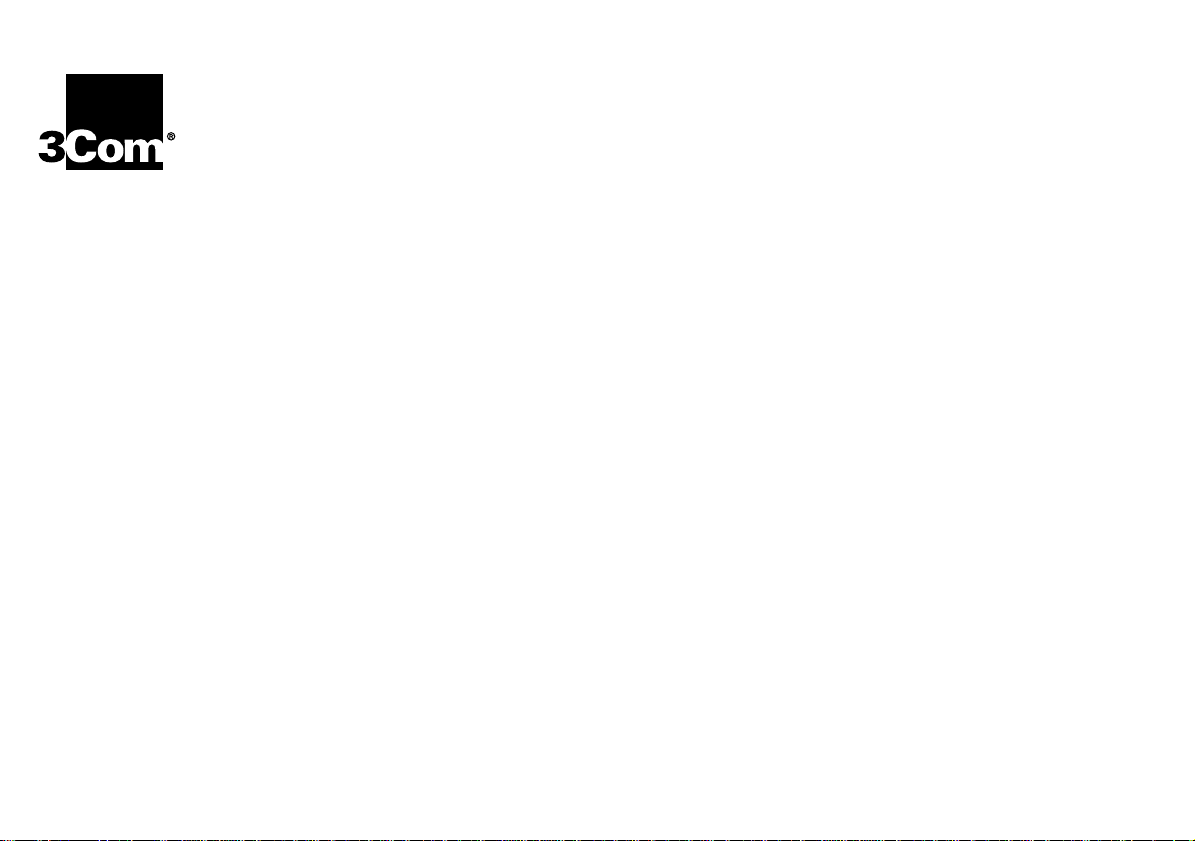
OfficeConnect® Dual Speed Hub 16
Manuel d’Utilisation (3C16751A)
Page 2
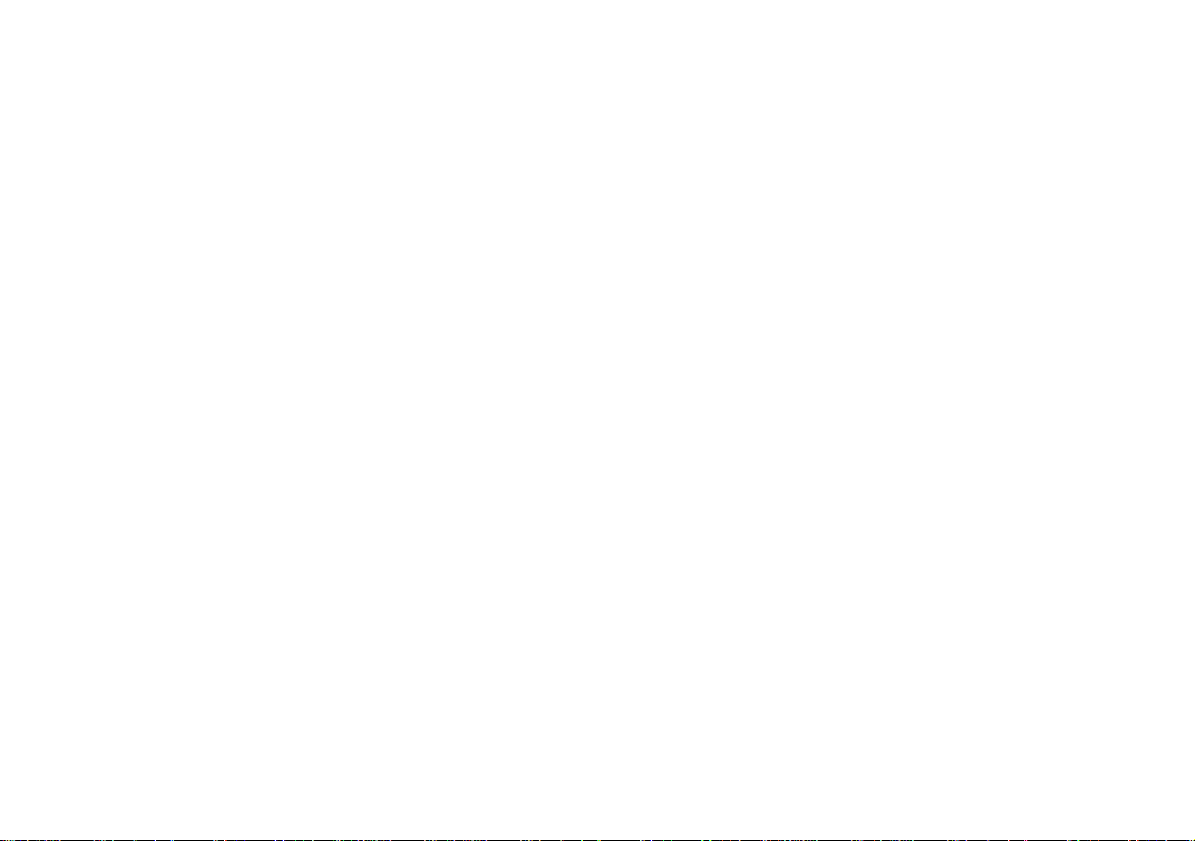
3Com Corporation ■ 5400 Bayfront Plaza ■ Santa Clara, California ■ 95052-8145
Copyright © 1999, 3Com Technologies. Tous droits réservés.
Aucune partie de cette documentation ne peut être reproduite, sous quelque
forme ou par quelque moyen que ce soit, ou être utilisée pour des travaux
dérivés (par exemple traduction, transformation ou adaptation) sans la
permission expresse de 3Com Technologies.
3Com Technologies se réserve le droit de réviser la présente documentation et
d’en modifier le contenu de temps à autre sans obligation de signaler lesdites
révisions ou modifications.
3Com Technologies fournit cette documentation sans aucun type de garantie ou
condition, qu’elle soit implicite ou expresse, y compris, entre autres, les garanties
ou conditions implicites concernant l’adaptation à la commercialisation, la bonne
qualité et l’adaptabilité à un usage spécifié. 3Com peut, à tout moment,
procéder à des améliorations ou à des modifications du (des) produit(s) ou du
(des) programme(s) décrit(s) dans la présente documentation.
Si un logiciel fourni sur support amovible est décrit dans cette documentation, il
est fourni dans le cadre d’un contrat de licence livré avec le produit, sous la
forme d’un document séparé, soit dans la documentation imprimée, soit sur le
support amovible dans un fichier intitulé LICENSE. TXT ou !LICENSE. TXT. Si vous
ne parvenez pas à trouver une copie de ce fichier, veuillez contacter 3Com pour
en obtenir un exemplaire.
GOUVERNEMENT DES ETATS-UNIS
Si vous êtes une agence gouvernementale des Etats-Unis, cette documentation et
le logiciel décrit dans le présent document vous seront fournis aux conditions
suivantes:
Toutes les données techniques et le logiciel informatique ont une nature
commerciale et sont développés exclusivement à titre privé. Le logiciel est livré
sous la forme d’un “Commercial Computer Software” (logiciel informatique
commercial) défini dans le document DFARS 252.227- 7014 (Juin 1995) ou sous
la forme d’un “commercial item” (article commercial) défini dans le document
FAR 2. 101( a). A ce titre, il est livré uniquement avec les droits applicables au
logiciel, qui sont spécifiés dans la licence commerciale standard 3Com. Les
données techniques sont livrées avec des droits limités, comme c’est stipulé dans
le document DFAR 252.227- 7015 (nov. 1995) ou FAR 52.227- 14 (juin 1987),
selon le cas. Vous acceptez de ne pas retirer ou raturer, ne serait-ce que
partiellement, les légendes fournies dans un programme sous licence ou dans
une documentation, qui font partie de ce manuel d’utilisation ou qui vous sont
livrés conjointement à ce manuel.
Sauf mention contraire, les marques déposées 3Com sont déposées aux
Etats-Unis et peuvent être des marques déposées ou non dans d’autres pays.
3Com, le logo 3Com et OfficeConnect sont des marques déposées de 3Com
Corporation.
Microsoft, MS- DOS, Windows et Windows NT sont des marques déposées de
Microsoft Corporation. Novell et NetWare sont des marques déposées de Novell,
Inc.
Tous les autres noms d’entreprise ou de produits peuvent être les marques de
fabrique associées aux sociétés respectives.
Conformité pour le passage à l’An 2000:
des produits 3Com pour le passage à l’An 2000, rendez visite à la page
consacrée à l’An 2000 sur le site 3Com du Web:
http://www.3com.com/products/yr2000.html
Protection de l’environnement:
Pour envoyer à 3Com vos commentaires éventuels sur ce document, adressez
votre courrier électronique à:
préciser les renseignements suivants: titre du document (Manuel d’utilisation du
Hub 16 Dual Speed OfficeConnect), numéro de référence (DUB1675-1AAA02) et
le cas échéant, le numéro de la page concernée.
pddtechpubs_comments@3Com.com.
Pour en savoir plus sur la conformité
Veuillez recycler ce manuel après utilisation.
Veuillez
Page 3
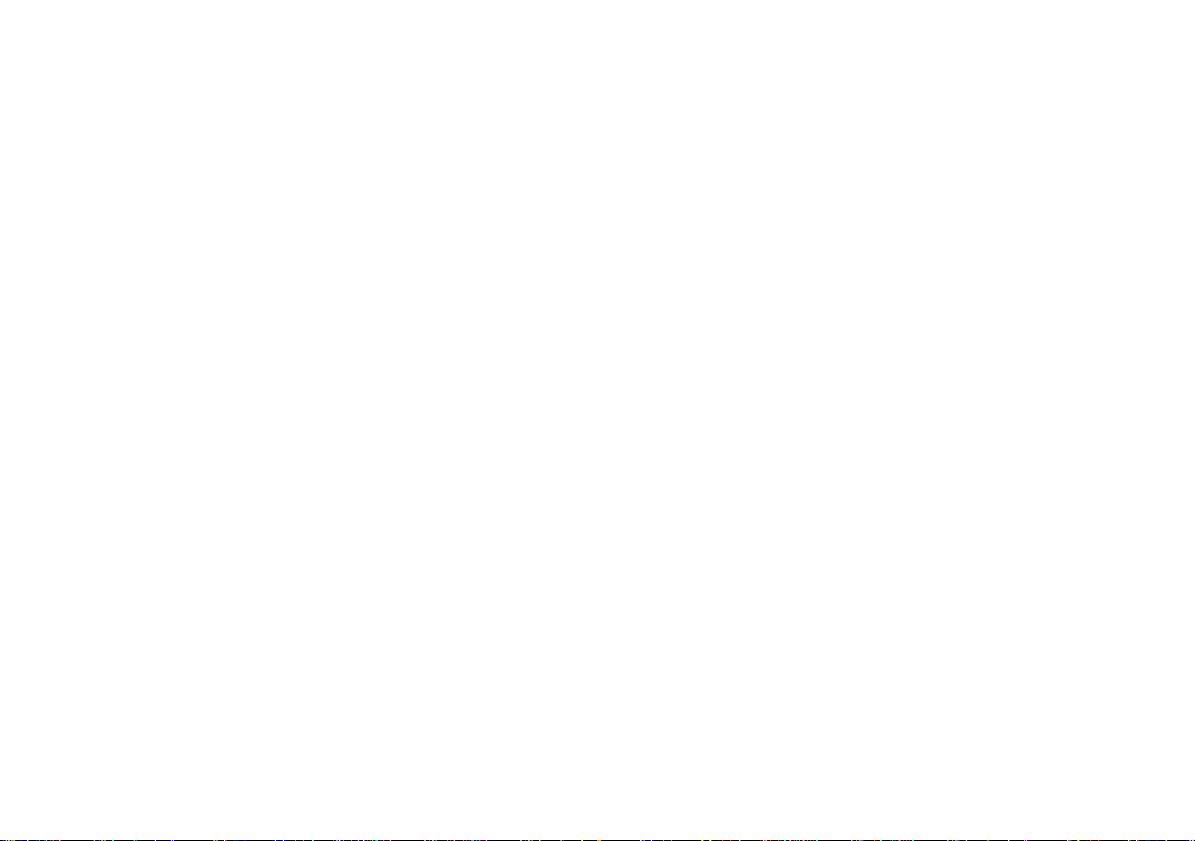
Introduction 5
Création de votre Réseau 6
Dual Speed Hub 16 (Concentrateur 16 Bivitesse) — Avant 6
Dual Speed Hub 16 (Concentrateur 16 Bivitesse) — Arrière 7
Avant de Commencer 8
Connexion de Postes de Travail 8
Câbles à Paire Torsadée 8
Connexion de Concentrateurs 8
Superposition des Boîtiers 9
Les Pieds en caoutchouc 9
Le Clip de fixation 9
Installation de votre Hub 10
Fixation de votre Concentrateur 10
Connexion de Postes de Travail et d’autres Equipements à votre
Concentrateur 11
Connexion d’un autre Hub OfficeConnect 11
Règles de Configuration Fast Ethernet 100 Mbps 11
Règles de Configuration Ethernet 10 Mbps 12
Connexion à un autre Concentrateur 13
Vérification des Connexions de Concentrateur 13
Vérifications Ponctuelles 13
Résolution des Problèmes 14
Dimensions et Normes 17
Dimensions et Conditions Normales de Fonctionnement 17
Normes 17
Déclarations liées à l’Environnement 18
Déclaration sur les Produits en Fin de Vie 18
Déclaration de Réglementation des Matières 18
Déclaration Écologique concernant la Documentation 18
Déclaration Écologique concernant l’Emballage du Produit 18
Informations Importantes Relatives à la Sécurité 19
Support Technique 20
Services Techniques en Ligne 20
Site Web 20
Base de Connaissances 3Com sur le Web 20
Support fourni par votre Fournisseur de Réseau 21
Support Technique 3Com 21
Renvoi des Produits en vue d’une Réparation 24
3Com Corporation Garantie Limitée 25
Compatibilité Electromagnétique 28
Terminologie pour la Gestion de Réseau 16
3
Page 4
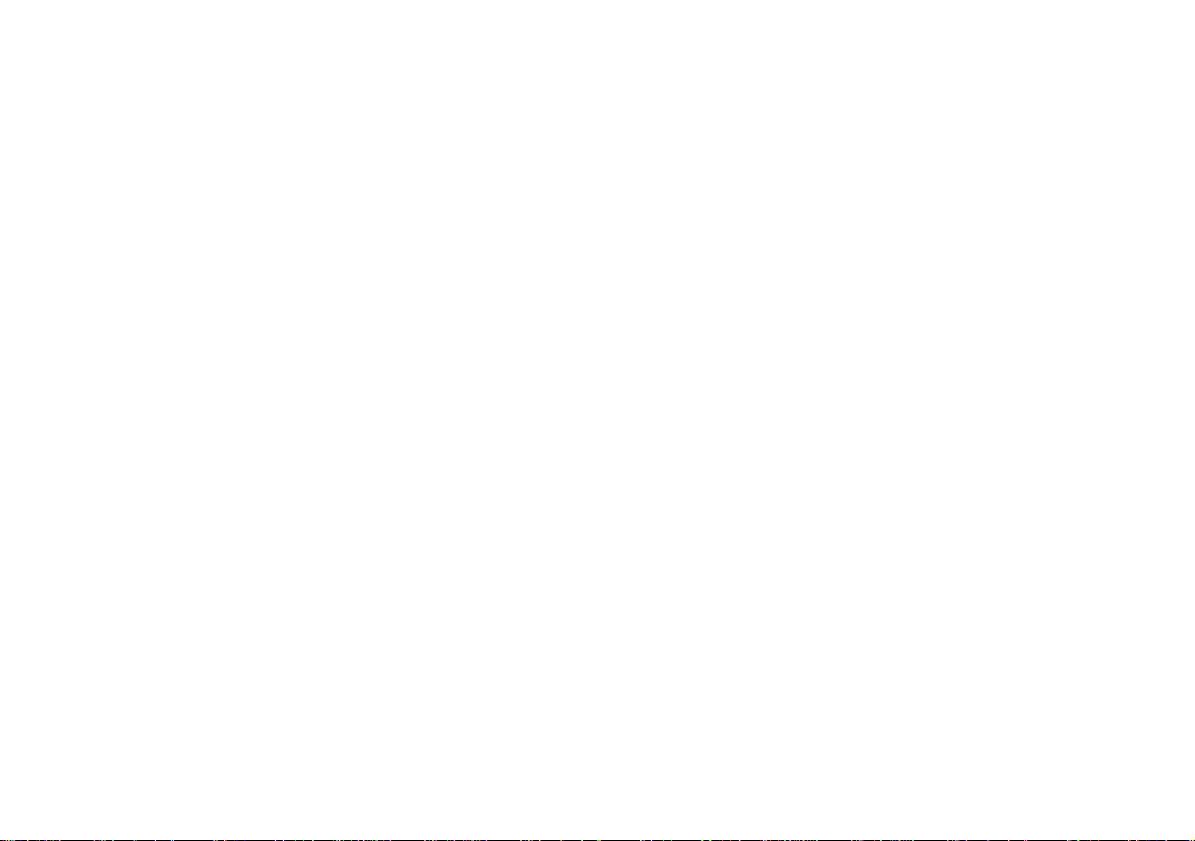
4
Page 5

I
NTRODUCTION
Bienvenue dans le monde des réseaux avec 3Com®. La
communication et le partage de l’information représentent une
activité essentielle des entreprises modernes. Les réseaux
informatiques se sont imposés comme l’un des modes de
communication les plus rapides, mais jusqu’à ce jour, seules les
grandes entreprises pouvaient se payer l’avantage offert par la
gestion de réseau. Grâce à la gamme de produits
OfficeConnect
portée des petites entreprises.
Le boîtier OfficeConnect Dual Speed Hub 16 est la solution
idéale pour la création de petits réseaux. Compact et
harmonieusement stylisé pour s’intégrer au bureau, il peut être
utilisé avec d’autres produits OfficeConnect. Ce produit fait
partie de la gamme OfficeConnect, dont les boîtiers s’empilent
de façon pratique à l’aide du clip OfficeConnect.
Le Hub 16 Dual Speed OfficeConnect est un concentrateur (hub)
de classe II (répéteur) facile à utiliser et disposant de 8 ports
10/100BASE-TX. Il vous permet de mettre en oeuvre un réseau
avec des postes de travail et d’autres équipements de type Ethernet
(10 Mbps) et Fast Ethernet (100 Mbps) (un concentrateur de classe
II peut être connecté à un autre concentrateur Fast Ethernet, ce qui
n’est pas possible pour un concentrateur de classe I).
Lorsqu’il est fait référence au Hub 16 Dual Speed
OfficeConnect dans le présent manuel, le terme générique
“concentrateur” ou “Hub” est employé.
®
de 3Com, les réseaux sont désormais à la
Chaque port du concentrateur peut être connecté à un
périphérique de type Ethernet 10BASE-T ou de type Fast Ethernet
100BASE-TX. En détectant automatiquement la vitesse de
l’équipement connecté, le port fonctionne instantanément à la
vitesse appropriée. Pour transformer économiquement votre réseau
Ethernet existant en réseau Fast Ethernet, l’ajout d’un Hub 16 Dual
Speed peut s’avérer une solution plus judicieuse que l’achat d’un
concentrateur 100 Mbps et d’un commutateur 10/100 Mbps.
Figure 1
Si vous avez besoin de brancher des postes de travail
supplémentaires, il suffit d’utiliser le clip de fixation pour connecter
un autre concentrateur OfficeConnect sous la forme d’une pile.
5
Réseau 3 postes + serveur avec OfficeConnect
OfficeConnect
Dual Speed Hub 16
10Mbps 100Mbps
Page 6

C
RÉATION DE VOTRE RÉSEAU
Dual Speed Hub 16 (Concentrateur 16 Bivitesse) — Avant
Voyant LED Alert
orange
Eteint lorsque le concentrateur
fonctionne correctement.
S’illumine pendant un court instant
à la suite de la mise sous tension,
pour la durée du test automatique.
L’illumination continue du voyant
peut signaler un problème.
Consulter la section “Résolution
des Problèmes”.
Voyant LED
Power
vert
Indique que le
concentrateur
est sous
tension.
Voyants LED Collision
jaune
Clignotent chaque fois
qu’une collision est
détectée sur le segment
100 Mbps ou 10 Mbps
du concentrateur. Les
collisions font partie du
fonctionnement normal
du réseau.
Voyants LED Port Status
vert (100 Mbps link) /
Signalent l’état de chaque port.
illuminé — La liaison entre le port et l’équipement de
réseau suivant est correcte.
éteint — Aucun équipement n’est connecté au port
ou l’équipement connecté est hors tension ou
présence d’un problème de connexion (voir la section
“Résolution des Problèmes”).
clignotant — Le port a été partitionné, éventuellement
pour cause d’une boucle réseau.
jaune
(10 Mbps link)
Voyants LED
Network Utilization
vert/jaune/orange
(rangée supérieure: 100
Mbps; rangée inférieure:
10 Mbps)
Indiquent le taux
d’utilisation des
segments 100 Mbps et
10 Mbps de votre
réseau.
6
Page 7
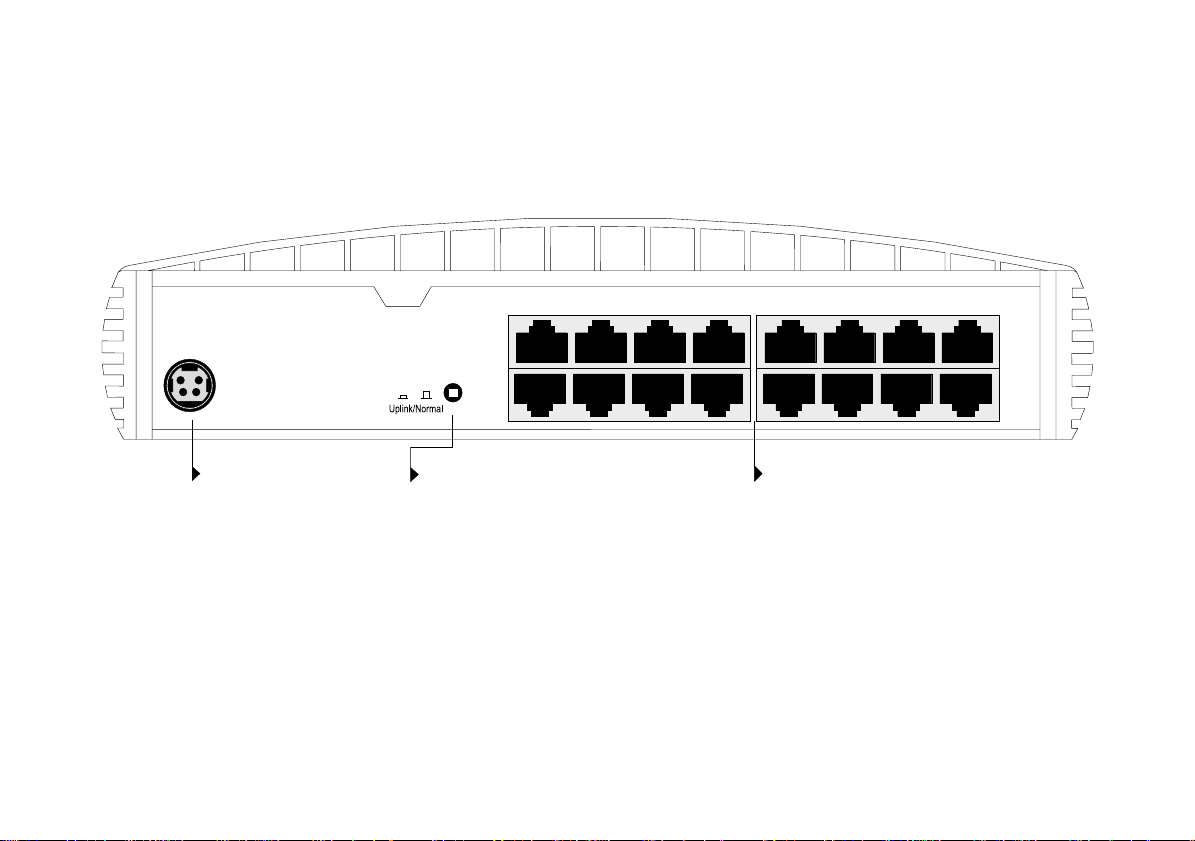
Dual Speed Hub 16 (Concentrateur 16 Bivitesse) — Arrière
5V DC
4A MAX
8X
10/100BASE-TX
1X
Prise d’alimentation
Utilisez exclusivement l’adaptateur
de courant fourni avec le Hub 16
Dual Speed OfficeConnect. Ne
jamais utiliser un autre adaptateur.
16
Commutateur Uplink/Normal
Concerne le fonctionnement du port 16.
Pour connecter un autre concentrateur au
port 16, réglez le commutateur sur Uplink
(position “enclenchée”); dans le cas
contraire, réglez sur Normal (position
“relâchée”). Reportez-vous à la section
“Connexion d’un autre Hub
OfficeConnect”.
Seize ports 10/100BASE-TX
Utilisez le câble TP approprié avec des
connecteurs RJ-45. Vous pouvez
connecter le concentrateur à n’importe
quel poste de travail ou à n’importe quel
équipement doté d’un port 10BASE-T ou
100BASE-TX. Chaque port est doté
d’une fonction de détection
automatique de vitesse pour opérer à 10
Mbps ou à 100 Mbps.
9X
7
Page 8
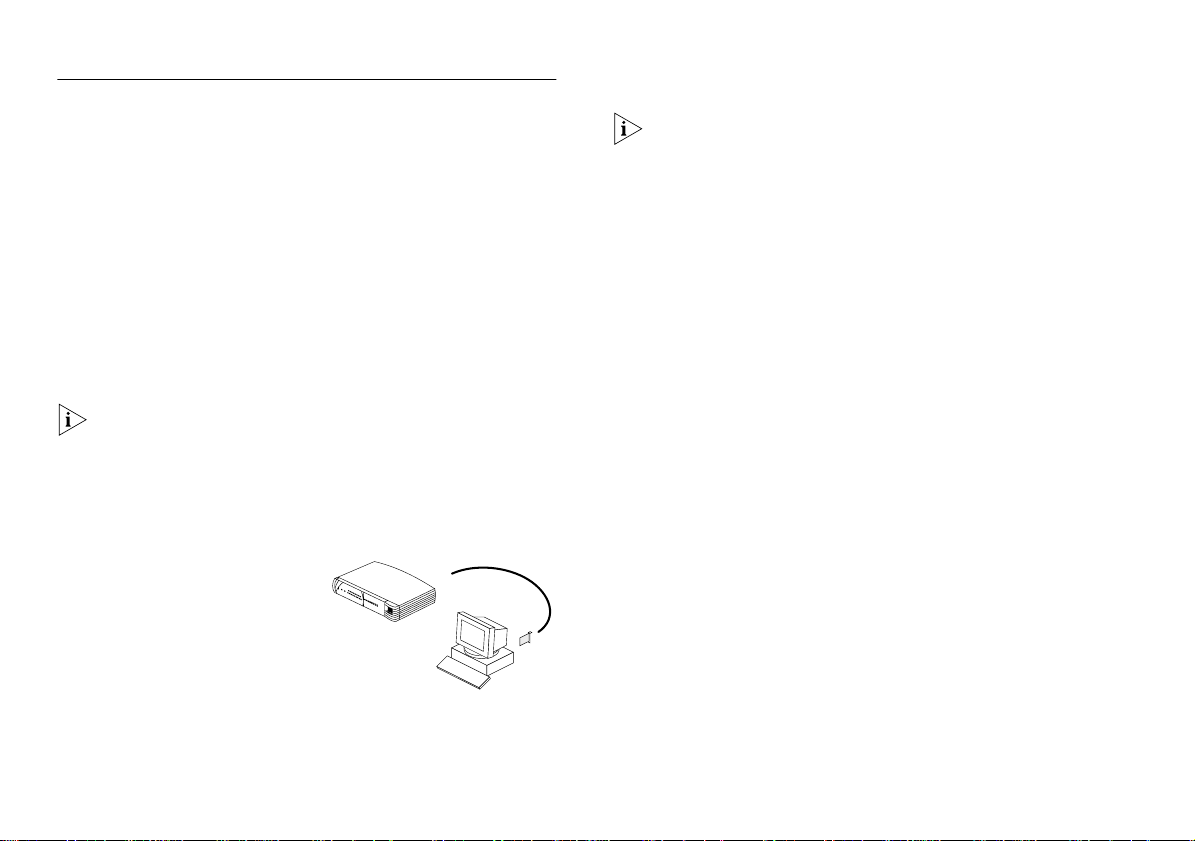
Avant de Commencer
Votre concentrateur OfficeConnect est livré avec:
un adaptateur de courant destiné au concentrateur
■
OfficeConnect,
une carte d’enregistrement du produit à remplir et à
■
renvoyer,
quatre pieds en caoutchouc,
■
un clip de fixation,
■
■
2 étiquettes de concentrateur et 8 attaches de câble.
■
un CD-ROM Assistant Réseau OfficeConnect.
Les pièces supplémentaires, mentionnées dans la partie
suivante, ne sont pas livrées avec le concentrateur.
Connexion de Postes de Travail
Pour connecter des postes de travail ou d’autres équipements à
votre concentrateur, vous devez vous procurer:
1
Une carte réseau 10BASE-T,
10/100BASE-TX ou
100BASE-TX pour chaque
poste de travail. 3Com
propose une gamme
d’adaptateurs réseau faciles à
installer pour connecter votre
poste de travail de manière appropriée.
2
Un système d’exploitation (par exemple, Netware ou Windows 95/ 98) avec configuration du support de réseau,
exécuté sur vos postes de travail.
3
2
1
3
Un câble TP approprié pour chaque poste de travail.
Pour être conformes à la norme 10BASE-T, les ports
destinés à des connexions aux postes de travail sont
repérés par le symbole graphique “x” (1x, 2x, 3x, ...). Ce
symbole signale une liaison croisée au niveau du câblage
interne du port.
Câbles à Paire Torsadée
Pour connecter chaque poste de travail ou équipement réseau
au concentrateur, utilisez des câbles “droit” avec des
connecteurs RJ-45 (tous les produits OfficeConnect utilisent le
même type de connecteur RJ-45). Un câble droit se caractérise
par un connecteur dont les broches se connectent aux mêmes
broches de l’autre connecteur. Le câble utilisé pour les
connexions 100BASE-TX ou 10/100BASE-TX doit être adapté à
la transmission des données (catégorie 5), de type blindé ou
non. L’utilisation de câbles blindés est recommandée. Votre
fournisseur doit normalement stocker le type de câble
approprié.
La longueur maximale de chaque câble est de 100 m. Pour en
savoir plus sur la longueur des câbles dans un réseau 100
Mbps, reportez-vous à la section “Règles de Configuration Fast
Ethernet 100 Mbps”, à la page 11.
Connexion de Concentrateurs
Pour connecter d’autres unités OfficeConnect à votre
concentrateur, vous devez vous munir d’un câble TP approprié
pour chaque unité.
8
Page 9
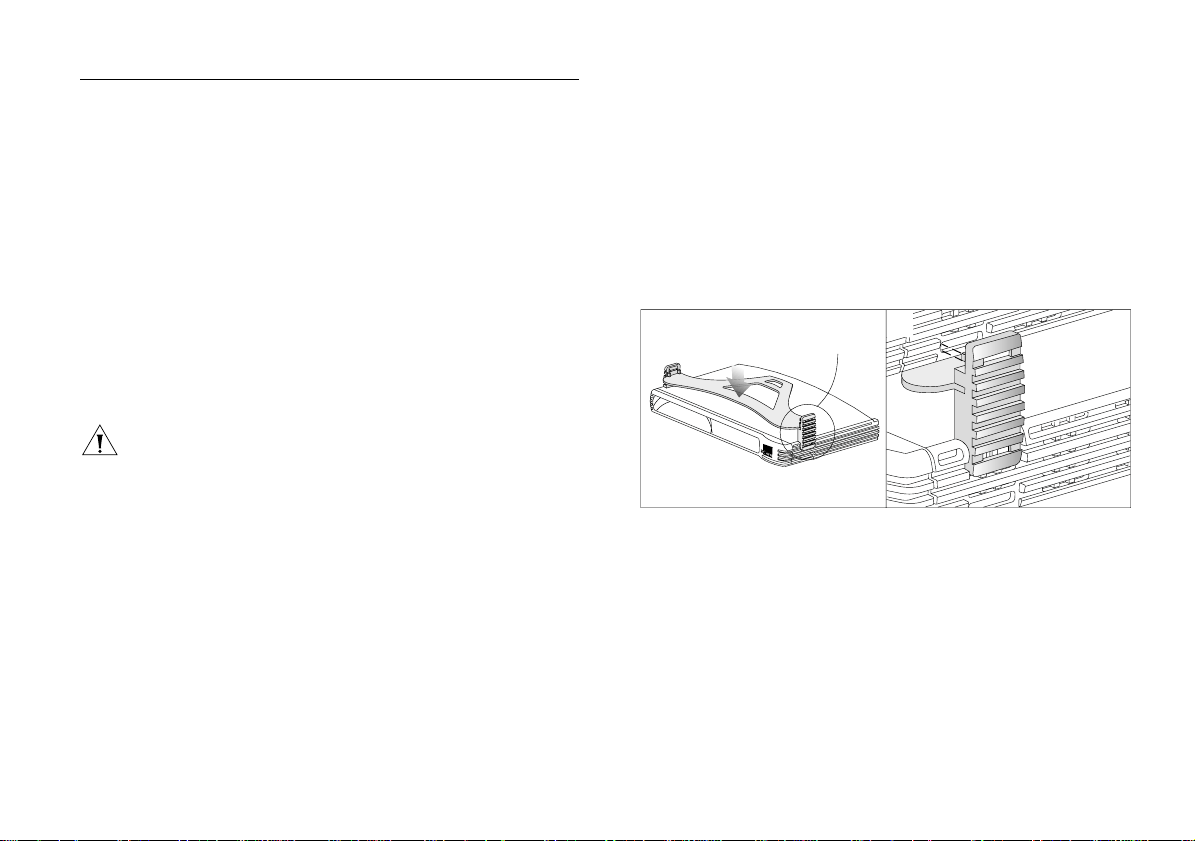
Superposition des Boîtiers
Les Pieds en caoutchouc
Les quatre pieds en caoutchouc auto-collants empêchent votre
concentrateur de glisser sur le bureau. Collez les pieds
uniquement à l’endroit indiqué, à chaque angle situé
en-dessous de votre concentrateur, si vous avez l’intention de le
placer directement sur le bureau. Ne fixez pas les pieds si vous
avez l’intention d’utiliser le clip.
Le Clip de fixation
Le clip de fixation bleu vous permet d’empiler vos unités
OfficeConnect correctement et en toute sécurité.
Fixation d’un autre boîtier:
1
Posez le second boîtier au-dessus du clip et alignez-le avec
l’avant du boîtier inférieur.
2
Appuyez doucement sur le boîtier pour le bloquer sur le clip,
de telle sorte que les éléments de fixation s’encastrent dans
les fentes du boîtier inférieur, comme c’est illustré sur la
Figure 2 (image 2).
Figure 2
1
Superposition de vos Boîtiers
Elément de
fixation
2
Elément de
fixation
ATTENTION:
vous pouvez empiler quatre unités au
maximum. Les petits boîtiers doivent être empilés sur les
grands.
Fixation du clip:
1
Placez votre boîtier sur une surface plane.
2
Insérez le clip à travers le couvercle du boîtier, comme c’est
illustré sur la Figure 2 (image 1), de telle sorte que les
longues parties des éléments de fixation pointent vers le bas.
3
Alignez les éléments de fixation au-dessus des fentes situées
de chaque côté du boîtier.
4
Enfoncez le clip doucement pour le bloquer, en veillant à
encliqueter les éléments de fixation dans les fentes du
boîtier.
Retrait du Clip:
1
Retirez le boîtier supérieur avec le clip. Si vous passez un
doigt autour d’un élément de fixation et que vous tirez
dessus doucement pour le faire sortir de la fente, le clip
devrait se dégager avec le boîtier supérieur.
2
Poussez le clip au centre, pour qu’il se cambre vers la base
du boîtier, puis séparez-les une fois que le clip est desserré.
9
Page 10

Installation de votre Hub
Lors de l’installation de votre Hub OfficeConnect, veuillez
respecter les précautions suivantes:
■
L’unité ne doit pas être exposée aux rayons directs du soleil
ni à aucune source de chaleur.
■
Les câbles doivent être éloignés de lignes électriques, de
sources de lumière fluorescente et de sources de bruit
électrique telles que des postes radio, des émetteurs et des
amplificateurs à large bande.
■
L’eau ou l’humidité ne doivent en aucun cas pénétrer à
l’intérieur du boîtier de l’unité.
■
Il doit y avoir libre circulation d’air autour de l’appareil et via
les aérations situées sur les côtés du boîtier, avec un espace
minimum de 25,4 mm autour de l’unité.
Fixation de votre Concentrateur
Deux fentes, présentes sur le fond du concentrateur
OfficeConnect, peuvent être utilisées pour une fixation murale.
Lors du montage des concentrateurs, nous vous recommandons
de placer les voyants LED vers le haut, pour empêcher la
poussière de pénétrer dans les fentes d’aération.
Deux vis de taille appropriée sont nécessaires. Vérifiez que le
mur de fixation est lisse, plat, sec et solide. Percez deux trous
espacés de 142 mm. Utilisez le modèle, situé au dos de ce
guide, pour marquer la position des trous. Fixez les vis dans le
mur en laissant dépasser les têtes de 3 mm.
Débranchez tous les câbles connectés à l’unité et placez
l’appareil au-dessus des têtes de vis. Lorsque l’unité est en face,
approchez-la doucement du mur et abaissez-la afin qu’elle
repose sur les deux têtes de vis. Au cours des opérations de
connexion, ne poussez pas le concentrateur vers le haut car il
risquerait de tomber du mur.
ATTENTION:
Le montage mural n’est adapté qu’à une
seule unité. Ne jamais monter en position murale des
unités empilées.
Chez 3Com, vous pouvez également vous procurer un dispositif
de fixation OfficeConnect (référence 3C16765), qui vous
permet de fixer solidement une pile de périphériques
OfficeConnect sur un bureau ou sur une étagère de bâti.
Lorsque vous fixez l’unité sur un mur, vérifiez que vous
pouvez raccorder sans difficulté l’appareil à une prise
d’alimentation.
10
Page 11

Connexion de Postes de Travail et d’autres Equipements à votre Concentrateur
AVERTISSEMENT:
attentivement la partie “Informations Importantes
Relatives à la Sécurité”.
ATTENTION:
doit impérativement être réglé pour fonctionner en mode
auto-négociation ou semi-duplex.
La connexion de postes de travail et d’autres équipements à
votre concentrateur ne présente aucune difficulté. Pour connecter
un poste de travail à l’un des ports du concentrateur, utilisez un
câble “droit” TP. Pour en savoir plus à ce sujet, reportez-vous à la
section “Câbles à Paire Torsadée”, à la page 8.
Si vous utilisez le port 16 pour connecter un poste de
travail, assurez-vous que le commutateur Uplink/Normal
est bien réglé sur Normal (position “relâchée”).
Les câbles TP sont très faciles à utiliser. Pour connecter le câble,
il vous suffit d’enficher le connecteur dans le port RJ-45
approprié. Lorsque le connecteur est totalement inséré, sa patte
le maintient bien en place. Pour débrancher le câble, appuyez
sur la patte du connecteur et retirez-le.
Avant de commencer, lisez
L’équipement connecté au concentrateur
Connexion d’un autre Hub OfficeConnect
Vous pouvez le cas échéant connecter un autre Hub
OfficeConnect à votre Hub 16 Dual Speed OfficeConnect. Vous
pouvez également connecter votre Hub 16 à un réseau 10
Mbps existant. Lorsque vous élargissez votre réseau, il convient
de prendre les précautions suivantes relatives à la configuration.
Si vous connectez directement deux Hubs 16 Dual Speed
l’un à l’autre, la liaison entre les deux hubs fonctionne à
100 Mbps.
Règles de Configuration Fast Ethernet 100 Mbps
Le Hub 16 Dual Speed OfficeConnect est un concentrateur de
classe II. Vous pouvez connecter directement deux hubs Fast
Ethernet de classe II l’un à l’autre (un hub Fast Ethernet de
classe I ne peut pas être connecté directement à d’autres hubs
Fast Ethernet). La longueur totale du câble entre deux postes
de travail (A + B + C), ou entre un poste de travail et un
équipement de type non-répéteur (par ex. un commutateur) ne
doit en aucun cas dépasser 205 m. Longueur maximum de
chaque câble (A, B ou C): 100 m.
Le concentrateur détecte les connexions aux ports afin que
vous puissiez utiliser immédiatement votre réseau. Si vous avez
besoin de ports supplémentaires, il vous suffit d’ajouter un
autre Hub OfficeConnect.
11
Page 12

3Com recommande que la longueur du câble (B) entre deux
hubs Fast Ethernet ne dépasse pas 5 m. Ceci permet d’utiliser la
longueur maximum de câble de 100 m entre le concentrateur et
le poste de travail (A ou C), comme dans l’exemple de Figure 3.
Figure 3
Règles de configuration et exemple de réseau Fast
Ethernet 100 Mbps
Règles de Configuration Ethernet 10 Mbps
Vous pouvez connecter en série au maximum 4 hubs Ethernet
(10 Mbps) entre les postes de travail, ou entre un poste de
travail et un équipement de type non-répéteur (par ex. un
commutateur). Longueur maximum de chaque câble: 100 m.
Voir Figure 4 pour un exemple.
Commutateur
Concentrateur
Poste de travail Poste de travail
Exemple:
Poste de travail
100m 5m 100m
Dual
Speed
Hub 16
BCA
Hub
100 Mbps
Poste de travail
Liaison
100 Mbps
12
Figure 4
Exemple:
Commutateur
Poste de travail
Exemple de réseau Ethernet 10 Mbps
Hub
10 Mbps
Dual
Speed
Hub 16
Hub
10 Mbps
Hub
10 Mbps
Liaison
10 Mbps
Poste de travail
Page 13

Connexion à un autre Concentrateur
Vous pouvez connecter à l’un des ports du Hub 16 Dual Speed
un hub 10BASE-T, 100BASE-TX ou un autre hub OfficeConnect
10/100BASE-TX. Procédez comme suit:
1
A l’aide d’un câble droit, connectez le port Uplink/Normal du
Hub 16 Dual Speed à l’un des ports de l’autre concentrateur
(voir Figure 5). Si vous utilisez un port Uplink/Normal sur
l’autre concentrateur, réglez son commutateur Uplink/Normal
sur Normal (position “relâchée”).
2
Réglez le commutateur Uplink/Normal pour le port
Uplink/Normal du Hub 16 Dual Speed sur Uplink (position
“enclenchée”).
■
les fentes d’aération du boîtier ne sont pas obstruées;
■
le câblage est correct et pas trop tendu.
Figure 5
Connexion correcte de deux Hubs OfficeConnect
OfficeConnect
Dual Speed
Hub 16
Uplink/Normal
OfficeConnect
Hub
Vérification des Connexions de Concentrateur
Après avoir connecté les postes de travail et autres équipements
au concentrateur, mettez le concentrateur sous tension. Pour
chaque port connecté, le voyant LED Port Status correspondant
doit s’illuminer. Si le port fonctionne à 100 Mbps, le voyant LED
correspondant s’illumine sur la rangée supérieure de voyants
LED Port Status. Si le port fonctionne à 10 Mbps, le voyant LED
correspondant s’illumine sur la rangée inférieure de voyants LED
Port Status. Si aucun de ces voyants n’est illuminé, vérifiez vos
connexions.
Vérifications Ponctuelles
A intervalles réguliers, vérifiez que:
le voyant LED Alert n’est pas allumé — il s’agit du moyen le
■
plus sûr de vérifier s’il y a des problèmes sur votre réseau;
13
Commutateur
réglé sur Uplink
(position
“enclenchée”)
Câble à paire torsadée avec
connecteurs RJ-45.
Longueur maximum: 100 m
Uplink/Normal
Page 14

R
ÉSOLUTION DES PROBLÈMES
Le Hub OfficeConnect vous permet de détecter et de résoudre
d’éventuels problèmes sur votre réseau. Ces problèmes sont
rarement graves et sont généralement dus à un câble
débranché ou endommagé ou encore à une configuration
incorrecte. Si la présente section ne vous permet pas de
résoudre votre problème, veuillez contacter votre fournisseur.
Commencez par effectuer les opérations suivantes :
■
Vérifiez que tous les équipements réseau sont sous tension.
■
Eteignez chaque équipement réseau et attendez environ 5
secondes avant de les rallumer.
Vérifiez les symptômes ci-dessous et tentez de les résoudre en
respectant les solutions suivantes:
Le voyant LED Power est éteint.
votre adaptateur de courant. Si le voyant LED reste éteint, votre
adaptateur est peut-être défectueux et vous devez le remplacer
uniquement par un autre adaptateur OfficeConnect.
pas d’autre modèle d’adaptateur avec votre concentrateur.
Le voyant LED Port Status 10 Mbps est illuminé alors que
l’équipement connecté est de type 100 Mbps.
produire si le câble utilisé n’est pas d’une capacité suffisante
pour acheminer des signaux Fast Ethernet (3Com recommande
l’utilisation d’un câble de catégorie 5), ou en présence d’un
problème au niveau de la carte réseau (NIC) de l’équipement
raccordé.
Vérifiez les connexions de
N’utilisez
Ceci peut se
Le voyant LED Alert est allumé en permanence.
d’un problème au niveau du réseau. Vérifiez les voyants LED
Port Status pour essayer d’identifier le port responsable du
problème. Si l’un des voyants LED Port Status clignote, cela
signifie que ce port est partitionné, sans doute par suite de la
présence d’une boucle réseau. Vérifiez vos connexions et
supprimez la boucle. Chaque équipement n’a besoin que d’une
seule connexion à votre concentrateur.
Si vous ne parvenez pas à identifier la présence d’une boucle
sur un port, débranchez les connexions aux ports une par une,
en patientant quelques secondes dans l’intervalle. Si le voyant
LED Alert s’éteint, cela signifie qu’il y a présence soit d’une
boucle réseau (voir ci-dessus), soit d’un trafic excessif sur cette
connexion au port. Vérifiez les voyants LED Network Utilization
pour détecter si le réseau est utilisé de manière excessive (à plus
de 80%). Certains équipements réseau fonctionnent en
envoyant des trames à intervalles réguliers. Consultez la
documentation accompagnant cet équipement réseau.
Si le voyant LED Alert reste illuminé une fois que vous avez
débranché toutes les connexions, le problème peut provenir de
votre concentrateur. Coupez le courant, attendez pendant
environ 5 secondes, puis mettez le concentrateur sous tension.
Si le voyant LED Alert continue à s’allumer en permanence,
contactez votre fournisseur.
14
Présence
Page 15

Le voyant LED Port Status clignote.
Une boucle sur votre
réseau a certainement provoqué le partitionnement de ce port.
Vérifiez vos connexions et supprimez la boucle. Chaque
équipement n’a besoin que d’une seule connexion à votre
concentrateur.
La liaison entre le concentrateur et un autre Hub
OfficeConnect ne fonctionne pas.
Vérifiez les connexions,
suivez les instructions fournies dans la section “Connexion d’un
autre Hub OfficeConnect”, à la page 11. Un interrupteur
Uplink/Normal est certainement mal réglé.
Le voyant LED Port Status n’est pas allumé pour un port
connecté.
Vérifiez que vous utilisez bien un câble droit
correctement raccordé aux deux extrémités et non endommagé.
Reportez-vous à la section “Câbles à Paire Torsadée”, à la
page 8. Vérifiez également que l’équipement connecté au
concentrateur est sous tension, qu’il fonctionne correctement et
qu’il est raccordé par la connexion appropriée. Reportez-vous à
la Figure 6 pour comparer le câblage d’un câble droit et d’un
câble de croisement.
Figure 6
Port
Normal
Rx+
Rx-
Tx+
Tx-
Câble droit/ Câble de croisement
Port
Port
Uplink
Broche Broche
1
2
3
4
5
6
7
8
1
2
3
4
5
6
7
8
Normal
Rx-
Rx+
Rx+
Rx-
Tx-
Tx+
Tx+
Tx-
Broche Broche
1
2
3
4
5
6
7
8
1
2
3
4
5
6
7
8
Port
Normal
Rx+
Rx-
Tx+
Tx-
15
Page 16

T
ERMINOLOGIE POUR LA
Un
réseau
est constitué d’un ensemble de postes de travail (par
exemple, des ordinateurs personnels compatibles IBM) et d’autres
équipements (par exemple, des imprimantes) connectés entre eux
pour échanger des informations ou partager des ressources. Les
réseaux peuvent être de toutes les tailles et aussi bien êtr e
déployés dans une seule pièce que sur plusieurs continents.
Un
réseau local (LAN)
environnement professionnel, limité à un seul site.
Ethernet
la technologie utilisée pour transmettre des informations sur le
réseau. Fonctionne à 10 Mbps (mégabit/seconde).
Fast Ethernet
jusqu’à dix fois plus vite qu’un réseau Ethernet standard (100
Mbps).
10BASE-T
Ethernet, fonctionnant au moyen d’un câble à
(PT)
fonctionne à 100Mbps. Le concentrateur OfficeConnect utilise
des connecteurs RJ-45 pour raccorder votre réseau PT.
Une
réseau sont connectés par plusieurs voies. Votre concentrateur
détecte ceci et
boucle.
est une topologie de réseau local et fait référence à
est un type de réseau local LAN qui fonctionne
et
100BASE-TX
. 10BASE-T fonctionne à 10Mbps, alors que 100BASE-TX
boucle réseau
cloisonne
est un réseau, généralement dans un
sont les noms donnés au protocole
se produit lorsque deux équipements de
(isole) l’un de ses ports pour ouvrir la
G
ESTION DE RÉSEAU
paire torsadée
Un
segment
Les
paquets
réseau par vos postes de travail et d’autres équipements. Une
trame
être de type
multidestinataire
type
diffusion
La
largeur de bande
géré par le réseau en un temps donné (capacité d’information);
on la mesure en
travail ou des applications exploitant le réseau de façon
intensive qu’ils utilisent une largeur de bande supérieure. Fast
Ethernet disposant d’une largeur de bande supérieure à celle
d’Ethernet, un réseau de ce type peut donc gérer des volumes
de trafic plus importants et permet d’augmenter la vitesse
d’opération.
Dans le cadre d’une liaison
peuvent circuler dans l’une ou l’autre direction, mais pas
simultanément dans les deux directions.
Les
collisions
Ethernet et elles se produisent si un autre élément du réseau
essaie de transmettre au même moment. Une augmentation
subite et soutenue du nombre de collisions indique un
problème éventuel avec le périphérique.
correspond à la longueur de câble reliée à un port.
sont les unités d’information transmises via le
– la partie d’un paquet renfermant les données – peut
unidestinataire
(transmise à plusieurs équipements) ou de
(transmise à tous les équipements).
qualifie le volume de trafic pouvant être
bit/seconde (bps)
font partie du fonctionnement normal du réseau
(transmise à un seul équipement),
. On dit des postes de
semi-duplex
, les informations
16
Page 17

D
IMENSIONS ET
N
ORMES
Dimensions et Conditions Normales de Fonctionnement
Alimentation:
33 VA,
58 kWh
Température de
fonctionnement:
0 à 40°C
Humidité (sans
condensation):
0 à 90%
1 kg
228 mm
185 mm
54 mm
Normes
Normes de fonctionnement: ISO 8802/3
IEEE 802.3
Normes de sécurité: UL 1950, EN 60950
CSA 22.2 #950
IEC 950
EMC: EN 55022 Classe B
EN 50082-1
FCC “Part 15” Classe B†*
ICES-003 Classe B
VCCI Classe 2
CNS 13438 Classe A
Normes environnementales: EN 60068 (IEC 68)
†
Il faut utiliser des câbles blindés de catégorie 5 pour assurer la
conformité de l’appareil avec les exigences de Classe B de cette
norme. L’utilisation de câbles non blindés (catégorie 3 ou
catégorie 5) est conforme aux exigences de Classe A.
*Reportez-vous à “Compatibilité Electromagnétique”, à la
page 28 pour découvrir les conditions de fonctionnement.†
†
†
†
17
Page 18

DÉCLARATIONS LIÉES À L’ENVIRONNEMENT
Le respect de l’environnement constitue un principe de 3Com
Corporation, dans toutes ses opérations. Pour ratifier notre
principe, nous sommes engagés dans les actions suivantes:
■ Etablir des normes écologiques, qui sont conformes à la
législation et aux règlements nationaux.
■ Conserver l’énergie, les matières et les ressources naturelles
dans toutes les opérations.
■ Réduire les déchets générés par toutes les opérations.
■ Veiller à ce que tous les déchets soient conformes aux
normes écologiques reconnues.
■ Maximiser la teneur recyclable et réutilisable de tous les
produits.
■ Veiller à ce que tous les produits puissent être recyclés,
réutilisés et éliminés en toute sécurité.
■ Veiller à ce que tous les produits soient étiquetés
conformément aux normes écologiques reconnues.
■ Améliorer notre performance écologique en permanence.
Déclaration sur les Produits en Fin de Vie
Les processus 3Com permettent de récupérer et d’éliminer en
toute sécurité tous les composants électroniques en fin de vie.
Déclaration de Réglementation des Matières
Les produits 3Com ne contiennent pas de matières
dangeureuses ou nuisibles à la couche d’ozone.
Déclaration Écologique concernant la Documentation
La documentation relative à ce produit est imprimée sur du
papier provenant de forêts aménagées durablement. Il est
entièrement biodégradable et recyclable, il ne contient pas de
chlore. Le vernis respecte l’environnement et les encres sont
végétales avec une faible teneur en métaux lourds.
Déclaration Écologique concernant l’Emballage du Produit
L’emballage de ce produit est entièrement recyclable. Sa teneur
en déchets recyclés (après consommation) représente un poids
d’au moins 40% et la teneur en métaux lourds est nulle.
18
Page 19

INFORMATIONS IMPORTANTES RELATIVES À LA SÉCURITÉ
AVERTISSEMENT: Les avertissements contiennent les
instructions à suivre pour votre sécurité personnelle.
Suivez rigoureusement toutes les instructions. Il faut que
vous lisiez attentivement les informations suivantes
relatives à la sécurité, avant d’installer ou de retirer
l’unité.
■ Soyez extrêmement prudent lors de l’installation et du retrait
de l’unité.
■ Le Hub OfficeConnect doit être empilée uniquement avec
d’autres unités OfficeConnect.
■ Utilisez l’adaptateur de courant fourni avec l’unité pour vous
conformer aux normes de sécurité internationales.
■ La prise secteur doit impérativement être située à proximité
du concentrateur et être accessible. Le seul moyen de mettre
le Hub OfficeConnect hors tension consiste à débrancher
l’adaptateur de courant de l’unité ou de la prise de courant.
■ Cette unité fonctionne dans les conditions de circuit SELV
(Safety Extra Low Voltage ou très basse tension de sécurité)
selon la norme IEC 950. Ces conditions sont uniquement
garanties si l’équipement auquel il est connecté fonctionne
également selon les conditions SELV.
■ Aucun fusible ne peut être remplacé et aucune pièce ne
peut être réparée par l’utilisateur à l’intérieur du
concentrateur. Si vous ne pouvez pas remédier à un
problème physique de l’unité en suivant les procédures
indiquées dans la partie du présent manuel consacrée à la
résolution des problèmes, contactez votre fournisseur.
■ Débranchez l’adaptateur de courant avant de déplacer le
boîtier.
AVERTISSEMENT: ports de données RJ-45. Il s’agit de
prises de données RJ-45 blindées, qui ne peuvent pas
être utilisées comme prises téléphoniques. Raccordez
uniquement des connecteurs de données RJ-45 à ces
prises.
19
Page 20

SUPPORT TECHNIQUE
3Com fournit plusieurs services qui permettent d’accéder
facilement à notre information de support technique. Ces
services sont décrits dans cette partie.
Les renseignements fournis ci-dessous sont exacts à la date de
publication. 3Com vous recommande d’accéder au site web de
3Com Corporation, pour obtenir les informations les plus
récentes.
Services Techniques en Ligne
3Com propose un support mondial en matière de produits, 24
heures sur 24, 7 jours sur 7, par l’intermédiaire des systèmes en
ligne suivants:
■ Site web.
■ Base de connaissances 3Com sur le Web.
Site Web
Tapez l’adresse URL suivante dans votre navigateur Internet,
pour accéder à l’information la plus récente concernant la
gestion de réseau, fournie sur le site web de 3Com
Corporation:
http://www.3com.com/
Ce service permet d’accéder à des informations de support en
ligne, notamment sous forme de documentation technique et
logithèque, ainsi qu’à des options de support allant de
l’éducation technique aux services de maintenance et aux
services professionnels.
Base de Connaissances 3Com sur le Web
Cet outil interactif contient des informations techniques sur les
produits, que les experts-ingénieurs techniques de 3Com ont
rassemblées dans le monde entier. Vous trouverez ces services
sur le World Wide Web à l’adresse suivante:
http://knowledgebase.3com.com
Ce service permet à tous les clients et tous les partenaires
3Com d’accéder à des informations techniques
complémentaires sur la plupart des produits 3Com, à n’importe
quelle heure.
.
20
Page 21

Support fourni par votre Fournisseur de Réseau
Si vous avez besoin d’une aide supplémentaire, contactez votre
fournisseur de réseau. Bon nombre de fournisseurs sont des
partenaires de services agréés 3Com, qualifiés pour fournir un
certain nombre de services relatifs à la planification et à
l’installation de réseaux, à la maintenance de logiciels, à la
formation dans divers domaines d’application et aux services de
support.
Quand vous contactez votre fournisseur de réseau, munissez-vous des détails suivants:
■ Modèle du produit, numéro de référence et numéro de
série.
■ Liste du matériel et des logiciels de votre système, dont les
niveaux de révision.
■ Messages d’erreurs diagnostiques.
■ Détails concernant les modifications de configuration
récemment effectuées, le cas échéant.
Si vous ne parvenez pas à contacter votre fournisseur de
réseau, lisez la partie suivante pour savoir comment contacter
3Com.
Support Technique 3Com
Si les ressources techniques en ligne 3Com ou votre forunisseur
de réseau ne sont pas en mesure de vous aider, 3Com propose
également des services téléphoniques de support technique.
Pour en savoir plus sur les options de support disponibles,
appelez le numéro du service téléphonique de support
technique 3Com le plus proche de chez vous.
Munissez-vous des renseignements suivants quand vous contactez 3Com:
■ Modèle du produit, numéro de référence et numéro de
série.
■ Liste du matériel et des logiciels de votre système, dont les
niveaux de révision.
■ Messages d’erreurs diagnostiques.
■ Détails concernant les modifications de configuration
récemment effectuées, le cas échéant.
21
Page 22

Voici une liste des numéros du service téléphonique de support
technique dans le monde:
Pays Numéro de Téléphone Pays Numéro de Téléphone
Asie, ceinture du Pacifique
Australie
Hong Kong
Inde
Indonésie
Japon
Malaisie
Nouvelle-Zélande
Pakistan
Philippines
Europe
A partir de n’importe quel
pays d’Europe, composez le:
Europe, Afrique du sud et Moyen-Orient
Les numéros verts suivants sont valables à partir des pays ci-dessous:
Autriche
Belgique
Danemark
Finlande
France
Allemagne
Hongrie
Irlande
Israël
Italie
1 800 678 515
800 933 486
+61 2 9937 5085
001 800 61 009
0031 61 6439
1800 801 777
0800 446 398
+61 2 9937 5085
1235 61 266 2602
+31 (0)30 6029900 téléphone
+31 (0)30 6029999 fax
0800 297468
0800 71429
800 17309
0800 113153
0800 917959
0800 1821502
00800 12813
1800 553117
1800 9453794
1678 79489
République populaire de Chine
Singapour
Corée du sud
De n’importe quelle localité
en Corée du sud:
De Séoul:
Taïwan, République de Chine
Thaïlande
Pays-Bas
Norvège
Pologne
Portugal
Afrique du sud
Espagne
Suède
Suisse
Royaume-Uni
10800 61 00137 ou
021 6350 1590
800 6161 463
00798 611 2230
(0)2 3455 6455
0080 611 261
001 800 611 2000
0800 0227788
800 11376
00800 3111206
0800 831416
0800 995014
900 983125
020 795482
0800 55 3072
0800 966197
22
Page 23

Pays Numéro de Téléphone Pays Numéro de Téléphone
Amérique latine
Argentine
Brésil
Chili
Colombie
AT&T +800 666 5065
0800 13 3266
1230 020 0645
98012 2127
Mexique
Pérou
Puerto Rico
Vénézuela
01 800 CARE (01 800
2273)
AT&T +800 666 5065
800 666 5065
AT&T +800 666 5065
Amérique du nord 1 800 876-3266
23
Page 24

Renvoi des Produits en vue d’une Réparation
Avant de renvoyer un produit directement à 3Com pour le faire
réparer, vous devez tout d’abord vous procurer un numéro RMA
d’autorisation de retour de matériel. Les produits envoyés à
3Com sans porter le numéro d’autorisation ne seront pas
ouverts et seront renvoyés à l’expéditeur, à ses frais.
Pour obtenir un numéro d’autorisation, veuillez appeler les
numéros de téléphone ou de fax suivants:
Pays Numéro de
ceinture du
Asie,
Téléphone
+ 65 543 6500 + 65 543 6348
Pacifique
Europe, Afrique du sud
et Moyen-Orient
Amérique latine 1 408 326 2927 1 408 326 3355
Les numéros verts suivants sont valables à partir des pays ci-des-
sous, sélectionnez l’option 2 puis l’option 2:
+ 31 30 6029900 + 31 30
Numéro de
Fax
6029999
Pays Numéro de
Autriche
Belgique
Danemark
Finlande
France
Allemagne
Hongrie
Irlande
Israël
Italie
Pays-Bas
Norvège
Pologne
Portugal
Afrique du sud
Espagne
Suède
Suisse
Royaume-Uni
Etats-Unis et Canada 1 800 876 3266 1 408 326 7120
Téléphone
0800 297468
0800 71429
800 17309
0800 113153
0800 917959
0800 1821502
00800 12813
1800553117
1800 9453794
1678 79489
0800 0227788
800 11376
00800 3111206
0800 831416
0800 995014
900 983125
020 795482
0800 55 3072
0800 966197
Numéro de
Fax
(Appel payant)
24
Page 25

3Com Corporation Garantie Limitée
3Com OfficeConnect Dual Speed Hub 16
Le Hub 16 Dual Speed OfficeConnect (3C16751A) bénéficie d’une garantie à vie,
y compris pour l’adaptateur.
L’échange étendu du matériel est possible au cours de la première année à
compter de la date d’achat, conformément aux termes et conditions standard de
3Com relatifs à l’obtention de ce service. Après la première année, cette garantie
se transforme en garantie limitée à vie 3Com standard.
Pour obtenir la garantie limitée à vie et l’échange étendu du matériel, vous devez
retourner à 3Com la carte d’enregistrement de la garantie de votre produit. A
défaut, votre produit sera garanti pendant une période d’un (1) an sans échange
étendu du matériel.
MATÉRIEL
Sous réserve d’une utilisation dans des conditions normales, 3Com garantit que
ce produit est exempt de tous vices matériels et de fabrication, pendant la durée
suivante, à compter de la date d’achat du produit auprès de 3Com ou de l’un de
ses revendeurs agréés.
Un (1) an (sauf stipulation contraire ci-dessus)
Dans le cadre de cette garantie, la responsabilité de 3Com est limitée au choix et
aux frais de 3Com, soit à la réparation du produit ou de la pièce défectueuse, soit
au remplacement du produit ou de la pièce par un produit équivalent. Si aucune
des ces options n’est possible, 3Com pourra, à sa discrétion, rembourser au Client
le prix payé lors de l’achat du produit défectueux. Tous les produits remplacés
deviendront la propriété de 3Com. Les produits de remplacement peuvent être
neufs ou remis à neuf. 3Com garantit la réparation ou le remplacement du
produit ou de la pièce pendant une durée de quatre-vingt-dix jours (90) à
compter de la date d’envoi, ou pendant le nombre de jours restant à courir au
titre de la durée initiale de la garantie, selon la durée la plus longue.
LOGICIEL
3Com garantit que chaque logiciel dont il aura octroyé une licence au Client sera
conforme pour l’essentiel aux spécifications publiées par 3Com, pendant une
période de quatre-vingt-dix (90) jours à compter de sa date d’achat auprès de
3Com ou de l’un de ses revendeurs agréés. Pendant la période de garantie, 3Com
garantit le support du logiciel. Aucune mise à jour n’est fournie. L’unique
obligation de 3Com au titre de cette garantie consiste, au choix et aux frais
exclusifs de 3Com, soit à rembourser le prix d’achat payé par le Client pour le
logiciel défectueux, soit à remplacer le support défectueux par un logiciel se
conformant pour l’essentiel aux spécifications publiées par 3Com. Le Client est
responsable du choix des programmes d’application appropriés et des matériels
correspondants. 3Com n’accorde aucune garantie et ne fait aucune déclaration
tendant à établir que ses logiciels correspondent aux exigences du client ou
fonctionnent en combinaison avec tout autre matériel ou tout autre logiciel fourni
par des tiers. En outre, 3Com n’accorde aucune garantie et ne fait aucune
déclaration tendant à établir que le fonctionnement des logiciels sera
ininterrrompu, dépourvu d’erreur ni même que les défauts des logiciels pourront
être corrigés. En ce qui concerne les produits des tiers répertoriés dans la
documentation ou dans les spécifications des logiciels 3Com et considérés comme
compatibles, 3Com s’efforcera, dans la mesure du possible, d’établir la
compatibilité avec ces produits. Toutefois, aucune responsabilité ne saurait être
assumée par 3Com lorsque l’incompatibilité est causée par un bogue ou par un
défaut du produit du tiers, ou par une simple utilisation du logiciel non conforme
aux spécifications publiées par 3Com figurant dans le manuel d’utilisation de
3Com.
GARANTIE POUR L’AN 2000
Outre la garantie indiquée ci-dessus portant sur les matériels et celle portant sur
les Logiciels, 3Com garantit que chaque produit vendu ou donné en licence au
Client après le 1er janvier 1998, adapté au changement de millénaire, continuera
de fonctionner correctement en ce qui concerne les dates, à compter du 1er
janvier 2000, à condition que tous les autres produits utilisés par le Client en
connexion ou en combinaison avec ce produit 3Com, y compris le matériel, les
logiciels, les microprogrammes, communiquent précisément les données
concernant les dates avec ce produit 3Com, à l’exception des produits identifiés
dans le site Web de 3Com, dont l’adresse est la suivante:
http://www.3Com.com/products/yr2000.html, considérés comme ne respectant
pas ce standard. Si un des produits censés être conformes au standard ne
fonctionne pas correctement au niveau du changement de date à partir du 1er
janvier 2000, et si le client a avisé 3Com avant le 1er avril 2000, ou
quatre-vingt-dix (90) jours après l’achat du produit auprès de 3Com ou de l’un de
ses revendeurs agréés, 3Com pourra fournir, à son choix, soit la mise à jour du
logiciel qui permettra un fonctionnement correct du produit, soit la réparation du
produit, soit le remplacement du produit par un produit équivalent. Si aucune des
options précitées n’est possible, le prix payé pour l’achat du produit sera
remboursé au Client.
Tout logiciel remplacé, réparé ou mis à niveau, bénéficiera d’une garantie pour
l’an 2000 valable pour une durée de quatre-vingt-dix (90) jours après l’achat ou
jusqu’au 1er avril 2000, selon la durée la plus longue.
25
Page 26

OBTENTION DU SERVICE DE GARANTIE
Le Client doit contacter le Centre de Services de 3Com ou un des Centres de
Services agréé par 3Com pendant la période de garantie pour obtenir une
autorisation de service de garantie. Une preuve d’achat datée auprès de 3Com ou
d’un de ses revendeurs agréés pourra être demandée. Les produits retournés au
Centre de Services de 3Com ou à un de ses magasins agréés doivent être au
préalable autorisé par 3Com qui délivre un numéro d’Autorisation de Retour du
Matériel (“ARM”) apparaissant à l’extérieur de l’emballage, et doivent être
envoyés port payé et emballés correctement pour éviter tout dommage lors du
transport. Il y a lieu de les faire assurer ou de les envoyer par une méthode qui
permet de tracer le paquet. Les produits réparés ou remplacés seront expédiés au
Client, aux frais de 3Com, au plus tard trente (30) jours après réception du
produit défectueux par 3Com.
Produit inutilisable ou défectueux à l’arrivée. Dans le cas où un produit ne
fonctionne pas du tout ou présente un vice matériel ou de fabrication lors des
premières quarante-huit (48) heures et pendant une période de trente (30) jours à
compter de la date d’achat, et après vérification de 3Com, ce produit sera
considéré comme inutilisable ou défectueux à l’arrivée (“DAA”) et sera remplacé
par “anticipation”. Le produit de remplacement sera normalement expédié au
maximum trois (3) jours ouvrables après la vérification du produit DAA, tout en
prenant en considération que le délai puisse être différé à cause des procédures
d’importation ou d’exportation. Lorsqu’un remplacement est effectué par
“anticipation” et que le Client ne retourne pas le produit original à 3Com dans
les quinze (15) jours qui suivent l’envoi du produit de remplacement, 3Com
facturera le remplacement au Client au prix de détail.
3Com ne sera en aucun cas tenu responsable de toute perte de logiciel,
microprogramme, informations ou données en mémoire que le Client a inclus,
stockés ou intégrés à tout produit retourné à 3Com pour réparation, qu’il soit
sous garantie ou non.
SERVICES COMPLÉMENTAIRES:
®
Support téléphonique. Ce produit OfficeConnect
téléphonique de support technique de quatre-vingt-dix (90) jours. La période de
quatre-vingt-dix (90) jours commence le jour où le client achète le produit.
Le service téléphonique de support technique 3Com est disponible de 9h00 à 17h00,
heure locale, du lundi au vendredi, excepté les jours fériés localisés. Le service
téléphonique de support technique se limite aux produits 3Com désignés ci-dessus et
peut s’avérer utile pour l’installation, la configuration spécifique d’un produit et
l’identification de problèmes matériels. Veuillez consulter l’annexe “Support
technique” de ce manuel d’utilisation pour trouver les numéros de téléphone.
est livré avec un service
Pour répondre aux demandes d’assistance technique par téléphone, un
représentant 3Com effectuera un rappel à la fermeture des bureaux, le jour
ouvrable suivant.
Pour avoir droit à ce service téléphonique de support technique de 90 jours, il
faut que vous vous inscriviez au site web 3Com, à http:// support. 3Com. com/
index. htm et que vous fournissiez votre date d’achat, le numéro de référence et
le numéro de série. 3Com se réserve le droit de modifier ou d’annuler cette offre
de service téléphonique de support technique à tout moment, sans préavis. Cette
offre n’est pas disponible dans les pays où la Loi impose des restrictions ou des
interdictions.
Le site web et le BBS de 3Com sont des services gratuits, qui fournissent les
évolutions de logiciels et de microprogrammes, une listes de bogues et des
informations techniques concernant les produits 3Com.
GARANTIE LIMITÉE
SI UN PRODUIT 3COM NE FONCTIONNE PAS DANS LES CONDITIONS DE
GARANTIE FIGURANT CI-DESSUS, L’UNIQUE RECOURS DU CLIENT SERA LA
REPARATION, LE REMPLACEMENT OU LE REMBOURSEMENT DU PRIX D’ACHAT, A
LA CONVENANCE DE 3COM. DANS LES LIMITES LEGALES, LES GARANTIES ET
RECOURS PRECEDENTS SONT EXCLUSIFS DE TOUTES AUTRES GARANTIES,
EXPRESSES OU TACITES, OCTROYEES DE FAIT OU LEGALEMENT Y COMPRIS LES
GARANTIES TACITES DE COMMERCIALISATION ET DE CONVENANCE A UN
USAGE PARTICULIER. 3COM N’ASSUME NI N’AUTORISE UNE PERSONNE A
ASSUMER A SA PLACE TOUTE AUTRE RESPONSABILITE EN RAPPORT AVEC LA
VENTE, L’INSTALLATION, LA MAINTENANCE OU L’UTILISATION DE SES PRODUITS.
DANS LE CADRE DE CETTE GARANTIE, 3COM NE POURRA ETRE TENU
RESPONSABLE SI SES TESTS OU EXAMENS NE REVELENT AUCUN DEFAUT OU
MAUVAIS FONCTIONNEMENT DU PRODUIT OU SI LE DOMMAGE A ETE CAUSE
PAR L’UTILISATEUR OU UN TIERS PAR NEGLIGENCE, MAUVAISE INSTALLATION
OU TEST, TENTATIVE DE REPARATION OU DE MODIFICATION DU PRODUIT NON
AUTORISEES, OU TOUTE AUTRE CAUSE AU-DELA DE L’UTILISATION NORMALE,
OU PAR ACCIDENT, INCENDIE, FOUDRE OU TOUT AUTRE DOMMAGE
ACCIDENTEL OU FORTUIT.
LIMITATION DE RESPONSABILITÉ
DANS LES LIMITES LEGALES, 3COM DECLINE EGALEMENT POUR ELLE-MEME ET
SES FOURNISSEURS TOUTE RESPONSABILITE LEGALE OU DELICTUELLE, (Y
COMPRIS LA NEGLIGENCE) POUR DES DOMMAGES INCIDENTS, DIRECTS,
INDIRECTS, SPECIAUX OU PUNITIFS, OU DES PERTES DE REVENUS OU DE
26
Page 27

PROFITS, PERTES DE CLIENTELE, PERTES D’INFORMATIONS OU DE DONNEES OU
TOUTE PERTE FINANCIERE RESULTANT DE LA VENTE, DE L’INSTALLATION, DE LA
MAINTENANCE, DE L’UTILISATION, DES PERFORMANCES, DE L’ABSENCE DE
FONCTIONNEMENT OU DE PANNE DE SES PRODUITS, MEME SI 3COM OU L’UN
DE SES REVENDEURS AGREES A ETE AVERTI DE L’EVENTUALITE DE TELS
DOMMAGES ET LIMITE SA RESPONSABILITE A LA REPARATION, AU
REMPLACEMENT OU AU REMBOURSEMENT DU PRIX D’ACHAT, A LA
CONVENANCE DE 3COM. CETTE CLAUSE DE NON-RESPONSABILITE NE SAURAIT
ETRE AFFECTEE DANS L’HYPOTHESE OU LA SOLUTION RETENUE S’AVERERAIT
PRIVEE DE SON OBJECTIF ESSENTIEL.
CLAUSE DE NON-RESPONSABILITÉ
Certains pays, états ou provinces ne permettent pas l’exclusion ou la limitation de
dommages incidents ou directs pour certains produits fournis aux clients, ou la
limitation de responsabilité en cas de dommage personnel. Ainsi, les limitations et
les exclusions précitées peuvent ne pas s’appliquer à vous. Lorsque les garanties
implicites ne peuvent donner lieu à une exclusion dans leur intégralité, elles seront
limitées à la durée de la garantie écrite applicable. Cette garantie vous donne des
droits spécifiques qui peuvent varier selon la loi locale.
LOI APPLICABLE
Cette garantie limitée est régie par le droit de l’état de Californie, Etats-Unis;
l’application de la Convention de Vienne du 11 avril 1980 sur la vente
internationale de marchandise est exclue.
3Com Corporation
5400 Bayfront Plaza
Santa Clara, CA 95054
(408) 326-5000
27
Page 28

COMPATIBILITÉ ELECTROMAGNÉTIQUE
DÉCLARATION FCC
Après contrôle, cet équipement a été jugé conforme aux normes limitatives,
imposées aux périphériques numériques de Classe B, selon la Partie 15 issue de la
réglementation FCC et aux normes du Canadian Department of Communications
Equipment Standards, intitulées “Digital Apparatus” ICES- 003. Ces restrictions
ont pour objet d’assurer un niveau de protection raisonnable contre les
interférences pouvant se produire dans un environnement résidentiel. Cet
équipement génère, utilise et peut émettre une énergie haute fréquence et, s’il
n’est pas installé et utilisé conformément aux instructions, il peut provoquer des
interférences avec toute réception radio. Toutefois, l’absence d’interférences dans
une installation particulière ne peut être garantie.
Si cet équipement génère des interférences gênant la réception radio ou
télévision, lesquelles peuvent être déterminées en éteignant puis en rallumant
l’appareil, l’utilisateur est invité à essayer de les corriger en prenant l’une ou
plusieurs des mesures suivantes:
■ En réorientant ou en repositionnant l’antenne de réception.
■ Repositionnez le matériel par rapport au récepteur.
■ Augmentez la distance entre l’équipement et le récepteur.
■ Branchez l’appareil dans une prise reliée à un circuit différent de celui auquel
le récepteur est connecté.
■ En demandant conseil au revendeur ou à un technicien radio/TV expérimenté.
DÉCLARATION CSA
Cet appareil numérique de la classe B respecte toutes les exigences du Règlement
sur le matériel brouilleur du Canada.
DÉCLARATION VCCI
DÉCLARATION BCIQ
INFORMATIONS DESTINÉES À L’UTILISATEUR
La brochure suivante de la Federal Communications Commission peut s’avérer
utile:
‘How to Identify and Resolve Radio-TV Interference Problems’
Ce document est disponible auprès de l’U.S. Government Printing Office,
Washington, DC 20402, Stock No. 004-000-00345-4.
Afin de respecter les limitations de la FCC sur les émissions, cet appareil doit
uniquement être utilisé avec des câbles conformes à la norme IEEE 802.3.
28
Page 29

Gabarit de fixation murale;
espacement des trous: 142 mm
29
Page 30

Réf. n° DUB 1675-1AAA02
Publié en juin 1999
30
